Să revenim la lucrul cu straturile. Este vorba de caseta de dialog Layer Style și de efectele și setările oferite de această fereastră.
Stilurile de strat sunt reversibile și rămân editabile până când salvați documentul ca fișier PSD. Pe măsură ce se schimbă conținutul stratului, stilurile se schimbă și ele.
Straturile de stil sunt excelente pentru adăugarea de curse de finisare la un desen și ele pot face literalmente elemente text și grafice să "tragă" din pagină! În acest articol, vom analiza ce stiluri de straturi sunt. unde sunt și cum se aplică.
În primul rând, ne vom familiariza cu această fereastră. Creați / deschideți orice imagine. Acum întoarceți-vă ochii spre paleta de straturi. Faceți dublu clic pe stratul la care intenționați să aplicați un efect special. Se deschide caseta de dialog Stil de stil.
Dacă stratul este blocat (lângă miniatură există o blocare), atunci când faceți dublu clic pe fereastra New Layer, unde faceți clic pe OK, deblocați blocarea și convertiți-l într-un strat complet. Faceți dublu clic din nou pentru a deschide foaia de stil.
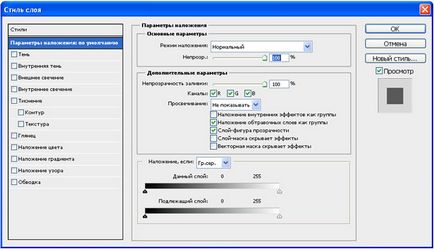
Condiționat, fereastra poate fi împărțită în trei părți:
Acesta este primul rând al primei coloane. Dând clic pe el, veți vedea un set standard de stiluri despre, aici este următorul text:
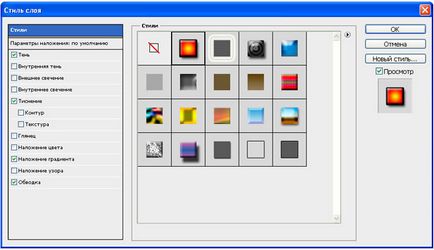
Ce sunt stilurile de straturi? Istoria lor a început mult timp în urmă și a fost creată numai pentru web. Când Internetul a devenit tot mai multe site-uri, fiecare webmaster a încercat să facă site-ul tău frumos. Acum, Internetul este saturat cu milioane de moduri cum se poate face acest lucru, iar prezența unui astfel de buton a fost o chestiune de mândrie:
De aceea Photoshop a inclus un astfel de program. Dar în acele zile, în domeniul graficii web, mingea rulează Macromedia Fireworks. Pentru a scăpa de concurență, Adobe a cumpărat doar Macromedia. Concurența sa încheiat, iar stilurile au rămas. În general, nu sunt necesare.
Desigur, ele au nevoie sau nu sunt necesare - pentru a rezolva fiecare independent. Odată ce acestea sunt incluse în program, vom discuta în detaliu ce este.
Alături de alegerea stilurilor, există un buton mic sub forma unei săgeți în cerc. Dacă faceți clic pe acesta, veți afișa un meniu suplimentar în care puteți schimba dimensiunile miniaturilor, descărca setul dvs. / salvați-l sau restaurați standardul. De asemenea, puteți comuta la unul dintre seturile suplimentare de stil.
Merită menționat faptul că pe Internet există o mulțime de seturi pe care le puteți descărca. Pentru confortul aplicației dvs., puteți afișa o paletă separată cu ele în spațiul de lucru. Pentru a face acest lucru, bifați caseta Stiluri în comanda Fereastră din partea de sus a Photoshop-ului.
Opțiuni de suprapunere
Imediat du-te la cele mai interesante și "delicioase" ...
Photoshop pregătește efecte speciale
Privind în perspectivă, observ că în setările tuturor parametrilor, cu excepția embosării, există parametri precum Overlay și Opacity. Astfel, puteți ajusta acești doi parametri atât la întregul obiect (vezi punctul de mai sus) cât și la elementele sale individuale, ajustând redarea culorilor.
Photoshop CS5 oferă următoarele efecte:
O umbră externă este aplicată stratului. Puteți edita dimensiunea, leagăn și offset, unghiul de umbră și alegeți culoarea. Puteți să-i modificați calitatea prin creșterea procentului de zgomot sau prin schimbarea conturului acestuia. Apropo, din ultimul, prin experiment, este posibil să se obțină efecte foarte interesante, deoarece umbra va fi puternic deformată, devenind uneori complet diferită de ea însăși.
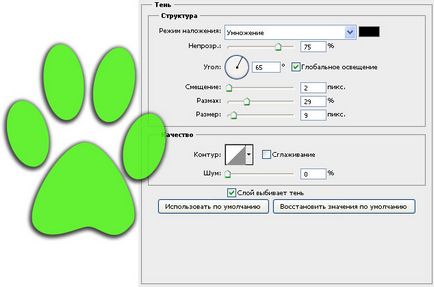
Umbra interioară
În acest caz, umbra va cădea în direcția de la margini la centrul obiectului. Acest lucru creează un efect de adâncime. Setările nu diferă de umbrele obișnuite.
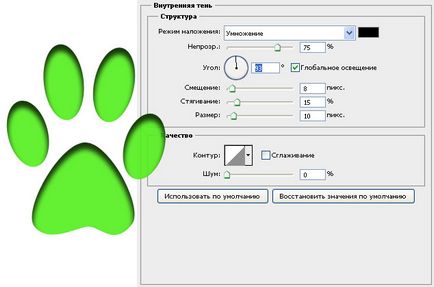
Lumină exterioară
Numele vorbește de la sine. Obiectul pare să strălucească. Puteți stabili că strălucirea nu este o singură culoare, ci un gradient de la unul la altul. Dimensiunea, amploarea strălucirii și calitatea acesteia sunt ajustate.
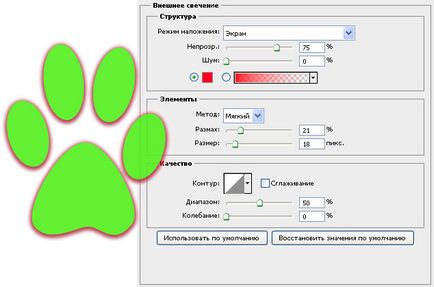
Luminozitate internă
În mod similar, ca și umbra interioară. În setări există o singură diferență: puteți specifica sursa strălucirii (De la centru sau La margini)

Embossing (Schiță, Textura)
Considerat meritat stilul cel mai puternic și mai adaptabil în Photoshop. Utilizarea tradițională este transformarea unui obiect plat într-un tridimensional, dar aceasta este doar o mică parte a posibilităților acestui stil. În plus, cu ajutorul "Embossing" puteți crea efecte metalice, suprafețe de crom și aurite, imitații de reflexie, sticlă și multe altele. Mai multe detalii despre embosare pot fi citite aici.
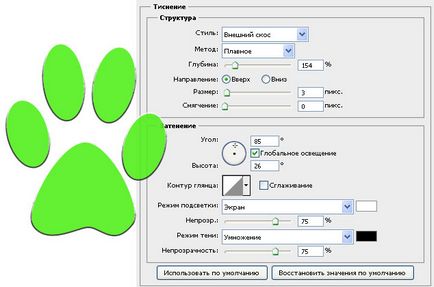
Unul dintre cele mai incomprehensibile stiluri. Toate în moduri diferite se aplică. în exemplul meu, era ca și cum marginile de sticlă ale labei.
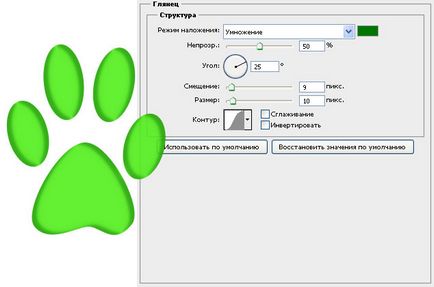
Culoarea suprapusă
Întreaga culoare schimbă stratul selectat. Se dovedește un fel de umplere. Setări, în practică, nu.
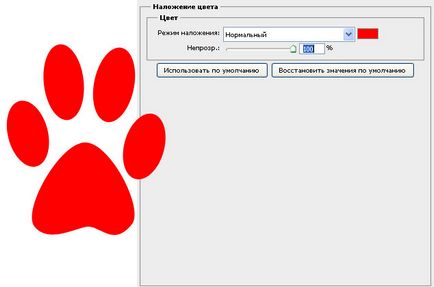
Gradientul de suprapunere
Unul dintre cele mai populare efecte speciale din Photoshop. Este util când doriți să aplicați un gradient unui anumit obiect din imagine.

Suprapunerea modelului
Nu a mai fost niciodată folosit un astfel de efect. Mi se pare stupid. Ideea este că nu umple imaginea cu culoarea, așa cum a fost, dar cu un fel de model. Poate pentru grafica web a făcut-o, nu văd alte modalități de utilizare a acesteia.
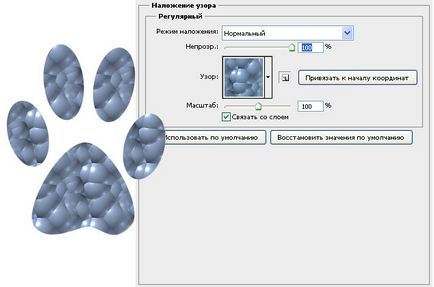
Desenează întreaga imagine în jurul conturului. Culoarea și poziția sunt editate (în exterior, în interior, în afara centrului). Un parametru util este tipul jantei în care există un gradient. În general, gradienții întotdeauna decorează doar imaginea.
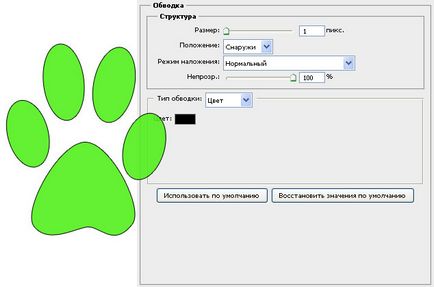
Există o altă modalitate de a afișa caseta de dialog, dar cu setările pre-deschise ale efectului dorit deja. Pentru aceasta, faceți clic pe butonul fx din partea inferioară a paletei de straturi. Va apărea un mic meniu, unde trebuie doar să selectați un efect. După aceea, fereastra cu setările se va deschide imediat.

La sfârșitul lecției, să vedem cum arată stratul cu efecte speciale în cele din urmă:

După cum puteți vedea, sub strat apare o listă de efecte care sunt aplicate. Fiecare dintre ele are o pictogramă de vizibilitate, făcând clic pe care puteți opri efectul, de exemplu, Gradient de suprascriere. În partea dreaptă a miniaturii, inscripția fx indică faptul că efectele au fost aplicate stratului. Faceți clic pe săgeată pentru a le restrânge.
Am observat o eroare în text - selectați-o și apăsați pe Ctrl + Enter. Mulțumesc!
Articole similare
-
Straturi suprapuse în Photoshop pentru începători, lecții photoshop pentru începători
-
Moulinien instrucțiuni și recenzii despre mulimene - aplicare și descriere
Trimiteți-le prietenilor: